Los últimos auriculares de Google, los Pixel Buds Pro, son sin duda un buen par de cogollos. Como sugiere el nombre, usar Pixel Buds Pro con un Pixel tiene sentido, aunque los últimos auriculares de Google siguen siendo una opción fantástica para otros dispositivos Android. Curiosamente, según lo que esté usando, es posible que no necesite una aplicación.
Como se mencionó, usar Pixel Buds Pro con cualquiera de los dispositivos Pixel de Google es una gran experiencia. Dado que los brotes están diseñados para integrarse tan bien con Pixel, no hay una aplicación perceptible, sino controles en vivo en la configuración. Aunque así es como se representan los controles de Pixel Buds Pro, lo que ves es técnicamente la aplicación de control disfrazada como una página en la configuración.
La aplicación de control Pixel Buds Pro ya está instalada en todos los Pixel, incluso si no tienes un par de Pixel Buds. Dicho esto, realmente no necesitas un teléfono Pixel para disfrutar escuchando estos auriculares específicos. Para controlar funciones como ANC, emparejamiento multipunto y más, necesita la aplicación Pixel Buds, que no viene preinstalada y disfrazada como una página de configuración en otros dispositivos Android.
La aplicación Pixel Buds Pro está disponible en Google Play Store, sin embargo, después usando Fast Pair para conectar tus auriculares simplemente al abrirlos cerca de su dispositivo, su teléfono debería notificarle que la aplicación necesaria está lista para ser instalada. Desde allí, puede ir a la aplicación de control Pixel Buds y usar todas esas divertidas configuraciones.
Uso de la aplicación Pixel Buds Pro
La única parte que difiere entre dispositivos es la navegación a la aplicación en sí. En un Pixel, lo creas o no, se necesitan más pasos para acceder a los auriculares sin un widget dedicado. En cualquier otro dispositivo Android, puedes dirigirte a la aplicación Pixel Buds y comenzar a hacer ajustes.
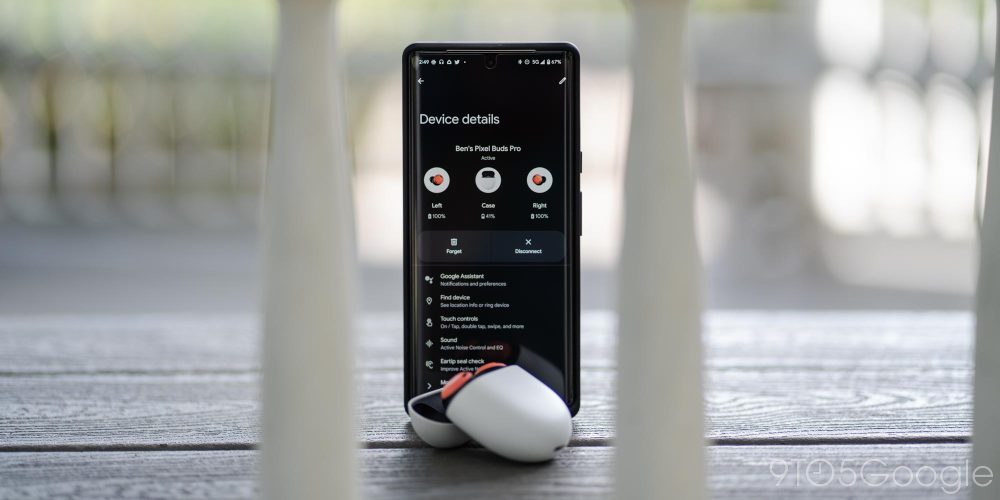
en un píxel
A continuación, le mostramos cómo acceder a la configuración de Pixel Buds Pro en su Pixel:
- en tu píxel, dirígete a la configuración de tu bluetooth. Puede hacer esto presionando prolongadamente el mosaico de Configuración rápida de Bluetooth después de deslizar hacia abajo dos veces desde la pantalla de inicio.
- presione el engranaje de configuración junto a tus Pixel Buds.
¡Eso es! Estás en la configuración de Pixel Buds Pro. Alternativamente, y para un acceso más rápido, puede crear un widget de acceso directo y colocarlo en su pantalla de inicio. Sólo mantenga presionado en su pantalla de inicio y golpea Widgets. encontrar Brotes de píxeles y mantenlo presionado para arrastrarlo a algún lugar de la pantalla de inicio. Elige tus Pixel Buds Pro cuando te pregunte qué dispositivo usar.
Desde allí, puede simplemente tocar el acceso directo e inmediatamente acceder a la configuración.
En otros dispositivos Android
En su dispositivo Android, debe tener la Aplicación Pixel Buds instalado. Una vez que haya hecho eso, simplemente toque el icono de la aplicación y accederá a la configuración.
Después de llegar allí, tiene muchas opciones para modificar. Primero, la parte superior muestra tus Pixel Buds Pro con el estado de la batería debajo de cada botón. Esto es útil para determinar rápidamente si sus auriculares necesitan cargarse.
Notar: Tus Pixel Buds Pro deben estar fuera de la funda para que aparezcan algunos ajustes en la aplicación.
Por supuesto, puedes configurar y activar Asistente de Google – un elemento básico de Pixel Buds. En esta página de configuración, puede deshabilitar por completo el Asistente de Google si lo necesita, así como ajustar pequeños detalles como el sonido de inicio que se reproduce cuando el Asistente de Google está escuchando.
los Controles táctiles La página le permite obtener una descripción general rápida de lo que hace cada gesto; tocar el nombre del gesto en la pantalla mostrará un ejemplo visual rápido de cómo funciona ese gesto. El único gesto que puede personalizar es «Mantener presionado», que puede ser el gesto del Asistente de Google o cambiar sus preferencias de ANC. Si lo desea, cada oído puede realizar una acción diferente con este gesto.
Sonido le permite elegir el modo ANC activo. Los Pixel Buds Pro tienen ANC (cancelación activa de ruido) y modo de transparencia. Si no desea ninguno de los dos, puede elegir «Deshabilitado», que deshabilita esas funciones.
Los dos últimos parámetros son menos pronunciados, aunque vitales. Los dos Conmutación de audio y multipunto son excelentes configuraciones para habilitar y trabajar bien en conjunto. El cambio de audio es una nueva tecnología introducida por Google esto hace que sea más fácil cambiar los dispositivos de salida. Por ejemplo, si su tableta Android está reproduciendo música y recibe una llamada en su teléfono, el cambio de audio de Fast Pair no pierde el ritmo e inmediatamente cambia a su teléfono como dispositivo de salida. Para que esto funcione, Multipunto debe estar habilitado.
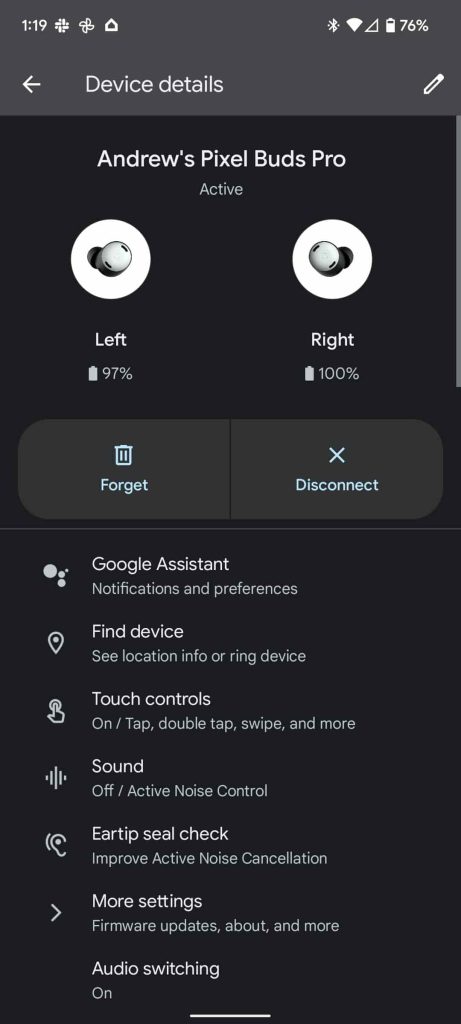
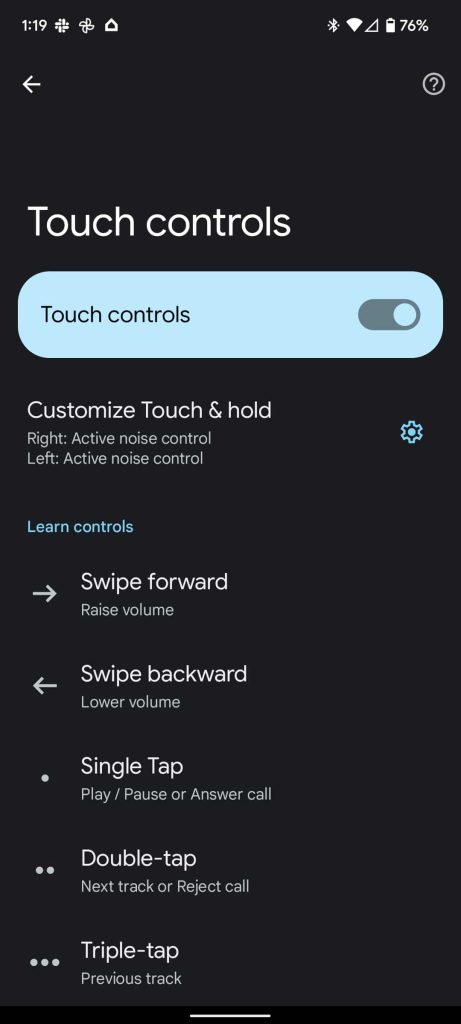
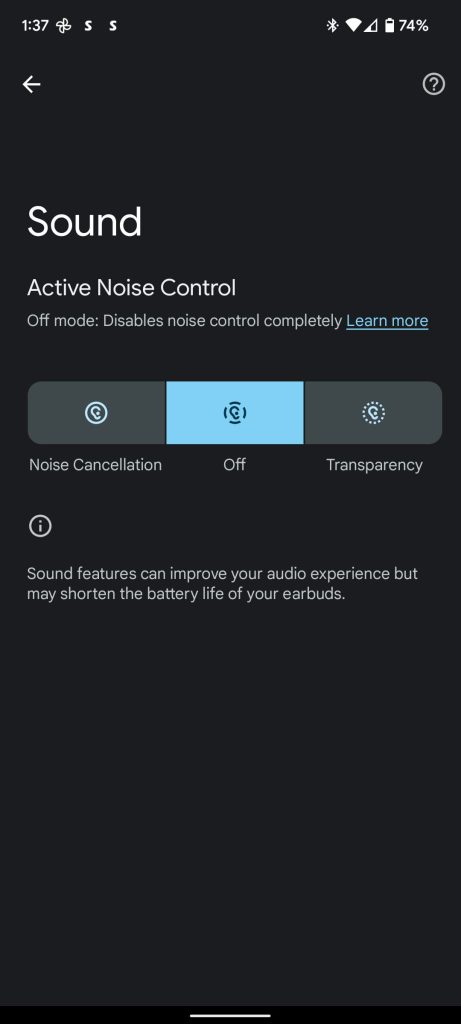
¿Qué puedes hacer sin la aplicación?
Como se mencionó, los Pixel Buds Pro tienen controles de gestos. Esto te permite controlar muchos parámetros con solo tocar la cara de los botones. Por ejemplo, un deslizamiento hacia adelante aumenta el volumen y uno en la dirección opuesta lo disminuye. Puede habilitar/deshabilitar ANC y usar los controles de reproducción.
Como alternativa a los controles táctiles, el Asistente de Google puede hacerse cargo de muchas de estas configuraciones por usted. Una vez que haya activado el Asistente de Google, puede decir «activar ANC» o «subir volumen». Ambas frases funcionan, y es probable que pueda ajustar su hormiga preguntando al Asistente de Google incorporado.
En general, la aplicación Pixel Buds es fácil de usar y tiene un montón de configuraciones diferentes para su Pixel Buds Pro. Si está utilizando un Pixel, asegúrese de agregar el widget de acceso directo de Pixel Buds a su pantalla de inicio, ya que facilita el acceso a la aplicación.
Comprar auriculares Pixel Pro:
Obtén más información sobre los Pixel Buds:
FTC: Utilizamos enlaces de afiliados automáticos que generan ingresos. Después.
Consulte 9to5Google en YouTube para obtener más información:

«Emprendedor. Aficionado incurable al twitter. Gamer. Aficionado apasionado de la cerveza. Practicante de la web. Estudiante típico».
También te puede interesar
-
La red social Butterflies AI agrega una función que te convierte en un personaje de IA
-
Capture cada momento como un profesional con la cámara más potente del Galaxy Z Flip hasta el momento – Samsung Newsroom México
-
Epiroc lanza un nuevo equipo de perforación de producción de pozos largos
-
Caroline Doherty está satisfecha con los resultados del Leaving Cert de los estudiantes de Moville
-
En imágenes: gran revuelo en la jornada de puertas abiertas de los apicultores de Laois – Página 1 de 9
